浅谈组合与分割的应用(一)
相信大家平时在工作中都有遇到一些比较特别的模型,让我们按着常规的思路无从下手或要通过比较繁琐的步骤才能做的出来。在此笔者通过一些实例和大家谈谈SOLIDWORKS特征命令【组合】与【分割】的使用。
在介绍实例前,我们先来简单了解一下组合与分割特征命令在SOLIDWORKS帮助中的定义。通过【组合】实体特征,我们可以在零件中利用添加、删减或共同多个实体来创建单一实体。反过来我们也可以通过【分割】实体特征将零件分为多个实体,它们的属性对话框如(图1)所示。

接下来我们就通过一些实例来浅谈组合与分割的应用,希望能对大家有所帮助。
1、保护网板
我们先来看一下这样一个经典实例过滤网保护网板如(图 2)所示,该实例摘自SOLIDWORKS高级教程简编多实体章节。
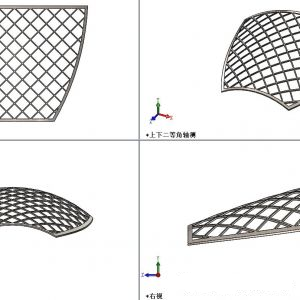
通过(图 2)所示,我们知道这个保护网板并不是一个平板,所以我们首先要创建一个旋转而成的没有过滤网的网板实体如(图 3)所示。

接下来我们可能就有点无从下手了,对于过滤网的网格形状我们可以使用线性阵列特征命令,可是在一个曲面上做线性阵列而且每条过滤网支架都是曲线形的,难度上天了。
在SOLIDWORKS 中我们可以使用一种“布尔求交”的方法来解决这个问题,也就是我们说的【组合】实体命令,我们可以通过添加、删减、共同三种不同的操作方式将多个简单实体组合成一个复杂的实体。该实例中我们采用【组合】实体命令中“共同”选项,具体步骤如下。
首先我们根据保护网板的尺寸规格创建拉伸特征,并在该拉伸特征上创建薄壁特征如(图 4)所示。
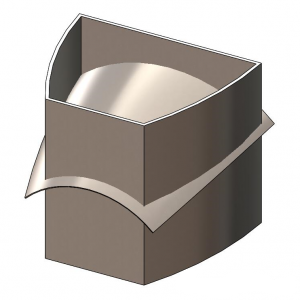
此时我们的实体文件夹中有旋转-薄壁与抽壳两个实体,接下来我们在抽壳实体中创建加强筋特征,并阵列加强筋,由于模型的对称形,我们可以使用镜像实体来创建交错的网格结构如图(5)

最后我们使用【组合】实体命令,操作类型选择“共同”,要组合的实体选择薄壁与镜像实体,点击确定后我们就得到了这两个实体共同的部分,也就是我们要创建的保护网板如(图 6)所示。



